Окно настройки параметров программы с множеством вкладок открывается при выборе в меню Сервис команды Параметры (рис. 2.13).
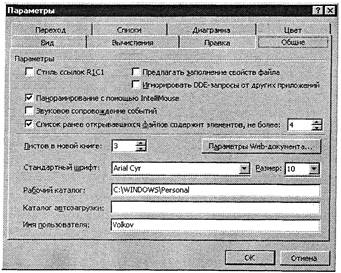
Рис. 2.13. Общие параметры программы
Элементы управления вкладки Общие перечислены далее.
О При установке флажка Стиль ссылок R1C1 будет осуществлен переход от стандартного для Ecxel именования ячеек (Al, D6, Е4 и т. д.) к стилю ссылок, при котором номеруются не только строки, но и столбцы. При этом R (row) — это строка, а С (column) — это столбец. Соответственно, запись в новом стиле R5C4 будет эквивалентна записи D5 в стандартном стиле.
О При установке флажка Предлагать заполнение свойств файла окно свойств файла будет появляться автоматически каждый раз, когда вы будете сохранять новую книгу.
О Установка флажка Игнорировать DDE-запросы от других приложений позволяет отвергать попытки обмена данными с Excel других приложений.
О При установке флажка Панорамирование с помощью IntelliMouse вращение колесика мыши будет вызывать не прокрутку листа, а изменение масштаба его просмотра (естественно, только если к вашему компьютеру подключена мышь типа Microsoft IntelliMouse).
О Установка флажка Звуковое сопровождение событий включает для основных событий программы Excel, таких как закрытие окна, сворачивание окна, ошибка и подобных им, соответствующие звуки из звуковой схемы Windows.

О Установив флажок Список ранее открывавшихся файлов содержит элементов не более и введя соответствующее значение в поле со счетчиком, вы можете задать размер списка файлов, открывавшихся последними, который имеется в меню Файл.
О В поле со счетчиком Листов в новой книге задается количество листов, которое будет по умолчанию содержаться во вновь создаваемых книгах.
О С помощью раскрывающихся списков Стандартный шрифт и Размер выбирают параметры шрифта, который будет по умолчанию применяться для всех вновь создаваемых книг и листов.
О Если вы хотите изменить установленный по умолчанию рабочий каталог программы Excel, в поле Рабочий каталог нужно ввести новый путь. Рабочий каталог — это каталог, в котором, если вы не указываете другое, Excel сохраняет файлы и книги по умолчанию.
О В поле Каталог автозагрузки вводится путь к каталогу, файлы и книги Excel из которого будут открываться автоматически при каждом запуске Excel.
О В поле Имя пользователя введите свое имя, которое станет одним из значений свойств документа (см. раздел «Свойства документа»).
Вкладка Правка окна Параметры показана на рис. 2.14.
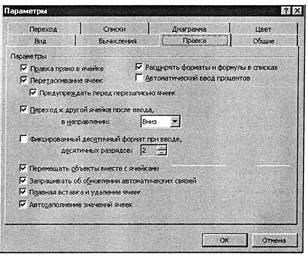
Рис. 2.14. Параметры правки
Элементы управления вкладки Правка перечислены далее.
О Установив флажок Правка прямо в ячейке, вы сможете редактировать данные и формулы непосредственно в ячейке, а не только в строке формул.
О Когда флажок Перетаскивание ячеек установлен, вы можете перетаскивать содержимое выделенного фрагмента в таблице, взявшись мышью за его границу.
О Флажок Предупреждать перед перезаписью ячеек полезен, если во время перетаскивания содержимого ячеек вы помещаете фрагмент поверх заполненных ячеек. Тогда, прежде чем произойдет перезапись их содержимого, на экран будет выведено предупреждающее сообщение.
О Если флажок Расширять форматы и формулы в списках установлен, то при добавлении ячеек в конец столбца или строки в них будет автоматически использован формат предыдущих ячеек. Кроме этого, если предыдущие три или более ячеек содержали одинаковые формулы, то эти формулы также будут внесены в добавляемые ячейки.
О Установив флажок Автоматический ввод процентов, вы обеспечите автоматическое умножение чисел в ячейках с процентным форматом на 100 только в том случае, когда эти числа меньше единицы. В противном случае на 100 будут умножаться любые числа, вводимые в ячейки с процентным форматом.
О Когда флажок Переход к другой ячейке после ввода установлен, Excel воспринимает нажатие клавиши Enter во время ввода данных в ячейку не только как завершение ввода, но и как сигнал перейти к следующей ячейке. Направление, в котором будет осуществлен переход, выбирается в списке в направлении и может принимать значение вверх, вниз, вправо или влево. Если флажок не установлен, то после окончания ввода и нажатия клавиши Enter фокус ввода останется в той же ячейке.
О Флажок Фиксированный десятичный формат при вводе влияет позволяет задать, сколько знаков после запятой будет у введенного числа. Например, если вы установите этот флажок и укажете в поле десятичных разрядов число 2, то после ввода в ячейку числа 34 и нажатия клавиши Enter в ячейке будет записано 0,34. В случае же, если вы установите это число равным 4, то после ввода в ячейку числа 34 и нажатия клавиши Enter в ячейке будет записано 0,0034.
О Если флажок Перемещать объекты вместе с ячейками установлен, то при перемещении, упорядочении при фильтрации, вырезании или копировании ячейки, к которой привязан соответствующий графический объект, он будет перемещаться вместе с ячейкой.
О При установке флажка Запрашивать об обновлении автоматических связей перед обновлением связей будет выводиться запрос.
О При установке флажка Плавная вставка и удаление ячеек обеспечивается включение анимации, отображающей плавное перемещение ячеек при их вставке или удалении.
О Установка флажка Автозаполнение значений ячеек включает режим заполнения ячеек по существующему образцу. Если вы начали вводить в ячейку символы, с которых начинается уже уведенная запись в другой ячейке, то запись в текущей ячейке автоматически будет продолжена.
Вкладка Вычисления окна Параметры показана на рис. 2.15.
Элементы управления вкладки Вычисления перечислены ниже.

Рис. 2.15. Параметры вычислений
О Группа переключателей Вычисления управляет порядком вычислений формул в таблицах Excel:
• автоматически — в этом случае Excel будет пересчитывать все значения измененного выражения (формулы) и все связанные с ним формулы каждый раз, когда вы изменяете формулу, одно из ее значений или ее название;
• автоматически кроме таблиц — при внесении изменений в формулу будут вычислены все связанные с ней формулы, кроме таблиц данных;
• вручную — все значения будут пересчитываться только после того, как вы щелкнете на кнопке Вычислить (или нажмете клавишу F9).
О Установка флажка Пересчет перед сохранением обеспечивает выполнение пересчета перед сохранением книги (этот флажок доступен только при установке переключателя вручную).
О Щелчок на кнопке Вычислить обеспечивает пересчет всех значений всех формул во всех открытых листах и вносит изменения во все связанные таблицы данных и диаграммы.
О Щелчок на кнопке Пересчет листа вызывает пересчет формул только в текущем листе и изменение связанных с ними данных и диаграмм.
О Установка флажка Итерации позволяет вам изменить установленное по умолчанию число повторений одного и того же действия (выполнения вычислений в цикле по одной и той же формуле). Значение
в поле Предельное число итераций ограничивает количество повторов в цикле, а значение в поле Относительная погрешность позволяет прекратить циклические вычисления в момент, когда изменение вычисляемого значения станет меньше величины относительной погрешности.
О Для настройки некоторых дополнительных параметров вычислений предназначена группа флажков Параметры книги:
• обновлять удаленные ссылки — во время пересчета значений формул будут пересчитываться формулы, содержащие ссылки на другие приложения;
• точность как на экране — точность вычисления будет снижена со значения по умолчанию (15 знаков после запятой) до точности чисел, указанных в ячейках;
• система дат 1904 — началом отсчета всех дат вместо 1 января 1900 года будет принято 1 января 1904 года (такая странная дата начала отсчета времени принята для совместимости с Excel для Macintosh, поскольку на компьютерах Macintosh первых выпусков даты ранее 1 января 1904 года не поддерживались);
• сохранять значения внешних связей — внутри текущей книги будут храниться копии значений, полученных из связанного внешнего документа;
• допускать названия диапазонов — в формулах можно применять пользовательские имена строк и столбцов (например, если у вас в таблице есть столбец D, озаглавленный Выдано, вы можете в формулах использовать это название вместо буквенного идентификатора столбца).
Вкладка Вид окна Параметры, отвечающая за отображение таблиц и книг
на экране, показана на рис. 2.16.
Элементы управления вкладки Вид перечислены далее.
О С помощью группы флажков Отображать можно задать необходимость отображения следующих элементов интерфейса:
• строку формул;
• строку состояния;
• окно на панели задач.
О Переключатели группы Примечания относятся к параметрам отображения примечаний:
• не отображать — примечания к ячейкам никак не будут отображаться в таблице;
• только индикатор — в ячейках таблицы, к которым сделаны примечания, будет отображен индикатор (маленький красный треугольник в правом верхнем углу ячейки);

Рис. 2.16. Параметры отображения
• примечание и индикатор - вместе с индикатором будет отображен и текст примечания.
О Переключатели группы Объекты относятся к параметрам отображения графики:
• отображать - все графические объекты в книге будут отображаться «как есть», без искажений и упрощений;
• только очертания - вместо графических объектов будут выведены только их контуры;
• не отображать - графические объекты, размещенные в книге,
будут скрыты.
О В области Параметры окна представлены следующие флажки:
• формулы - в ячейках отображаются не вычисленные значения
формул, а сами формулы;
• сетка - отображение сетки таблицы на экране;
• нулевые значения - если результатом вычисления формулы
в ячейке является 0, то это значение будет показано в ячейке;
• заголовки строк и столбцов - при снятии этого флажка заголовки строк и столбцов станут невидимыми;
• символы структуры - если на листе содержится ранее созданная структура документа, то символы структуры будут видимыми;
• горизонтальная полоса прокрутки, вертикальная полоса прокрутки — снятие этих флажков скрывает, соответственно, горизонтальную и вертикальную полосы прокрутки книги;
• ярлычки листов — снятие этого флажка делает невидимыми ярлычки переключения с одного листа на другой;
• авторазбиение на страницы — при установке этого флажка будет производиться фоновое разбиение таблиц на страницы в соответствии с установленными параметрами страницы.
Элементы управления вкладки Переход окна Параметры перечислены далее.
О Раскрывающийся список Сохранять файлы Excel как позволяет выбрать один из множества форматов, в котором по умолчанию будут сохранятся созданные в Excel файлы.
О В поле Клавиша перехода в меню Microsoft Excel можно задать клавишу, нажатие которой будет активизировать строку меню.
Оставшиеся флажки вкладки Переход (Клавиши перемещения, использовавшиеся в Lotus 1-2-3, Производить вычисления по правилам Lotus 1-2-3, Преобразование формул в формат Excel при вводе) устанавливают, если вы привыкли пользоваться электронной таблицей Lotus 1-2-3.
Элементы управления вкладки Списки окна Параметры перечислены ниже.
О В списке Списки представлен перечень имеющихся в Excel списков. Сюда же будут добавляться создаваемые вами списки.
О Список Элементы списка предназначен для отображения или редактирования (возможно только для пользовательских списков) списка, выделенного в списке Списки. Для создания нового списка нужно в списке Списки выделить пункт НОВЫЙ СПИСОК и ввести пункты в список Элементы списка, отделяя их друг от друга нажатием клавиши Enter. После завершения создания списка щелкните на кнопке Добавить.
О Если подходящий список имеется у вас в таблице, задайте соответствующие адреса в поле Импорт списка из ячеек (требуемый диапазон ячеек можно просто выделить) и щелкните на кнопке Импорт. При помощи вкладки Диаграмма окна Параметры можно настроить параметры отображения диаграмм Microsoft Excel.
О Параметры ячеек, не имеющих значений (пустых), настраиваются с помощью группы переключателей Для пустых ячеек:
• точки не отображаются — в точках, соответствующих пустым ячейкам, линия диаграммы будет иметь разрывы;
• подразумеваются нулевые значения — в точках, соответствующих пустым ячейкам, на диаграмме будут отображены нулевые значения;
• значения интерполируются ~ значения пустых ячеек будут отображены, как результаты интерполяции нулевых значений в этих ячейках, и диаграмма в этих точках не будет иметь разрыва.
О При установке флажка Отображать только видимые ячейки на диаграмме не будут отображены значения из скрытых ячеек листа.
О При установке флажка Масштабировать диаграмму по размеру окна размер диаграммы привязывается к размеру окна таким образом, что диаграмма всегда заполняет собой окно целиком.
 2015-04-30
2015-04-30 1482
1482








